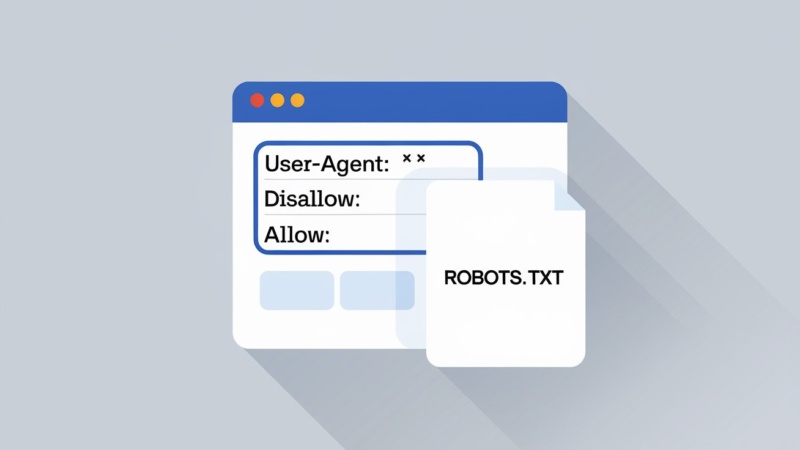No artigo de hoje, vamos explorar um tópico que pode até soar um pouco enigmático à primeira vista, mas que desempenha um papel fundamental nos comentários de blogs e sites WordPress: o Gravatar.
Você já se perguntou por que algumas fotos de perfil aparecem de forma consistente em diferentes sites? Ou como é possível que sua foto esteja vinculada aos seus comentários em vários blogs? Bem, é aí que entra o Gravatar! Um serviço de identificação de usuários via e-mail, que gera muito mais humanização em comentários do WordPress.
Com ele, as suas mensagens são facilmente identificadas com todos os sites que utilizam o mesmo recurso, através da imagem cadastrada no sistema.
O que é o Gravatar?
Gravatar, abreviação de "Globally Recognized Avatar" (Avatar reconhecido globalmente), é um serviço amplamente utilizado dentro do ecossistema do WordPress e em outros sistemas de gerenciamento de conteúdo. Ele permite associar automaticamente uma imagem de perfil a um endereço de e-mail, que é então exibida sempre que esse endereço de e-mail é usado para fazer comentários em blogs, fóruns ou sites que suportam o Gravatar.
Quando um usuário com um Gravatar deixa um comentário no WordPress, o sistema verifica o endereço de e-mail fornecido pelo usuário e procura por um Gravatar associado a esse e-mail no serviço Gravatar. Se um Gravatar estiver disponível, ele é exibido ao lado do comentário do usuário, proporcionando uma identidade visual única e reconhecível.
É chamado de “reconhecido globalmente” porque todo o mundo utiliza o sistema do Gravatar devido também à popularidade do WordPress, que é o CMS que mais possui usuários e sites funcionando sob seu sistema.
Como o Gravatar funciona?
De forma geral, os usuários podem se registrar no Gravatar através de sua conta de e-mail, enviar uma imagem de perfil (podendo ser uma foto sua ou não), explicar em quais tipos de blog, baseado na idade do público, sua foto poderá ser mostrada e, dessa forma, todas as vezes que comentar em algum site, que também usa o Gravatar, ao comentar com o e-mail cadastrado, sua foto de perfil será mostrada automaticamente.
Como o Gravatar é construído?
Um Gravatar, como já pôde ser entendido, é um recurso dinâmico de imagem solicitado de um servidor. Assim como recursos comuns desse tipo de aplicação, as imagens são vinculadas ao site por meio de URL. No Gravatar, ela sempre começa com o endereço padrão.
http://www.gravatar.com/avatar/A próxima parte da URL é um hash, uma versão alterada e criptografada do endereço de e-mail do usuário. Por exemplo:
279aa12c3326f87c460aa4f31d18a065Por meio símbolo de interrogação (?) é possível adicionar parâmetros, como a classificação sendo “r=” (podendo ser G, PG, R ou X). Falaremos sobre essa classificação em um tópico específico.
?r=GE também tamanho, valores disponíveis de 1 a 512, sendo utilizar o “s=” para isso.
?s=512A URL completa ficaria:
http://www.gravatar.com/avatar/279aa12c3326f87c460aa4f31d18a065?r=G?s=512Como criar seu Gravatar?
1. Para criar o seu Gravatar e ter seu rosto (ou avatar personalizado) em todos os comentários que fizer com seu e-mail, entre no site oficial do Gravatar e clique no botão azul no canto escrito “sign up”.
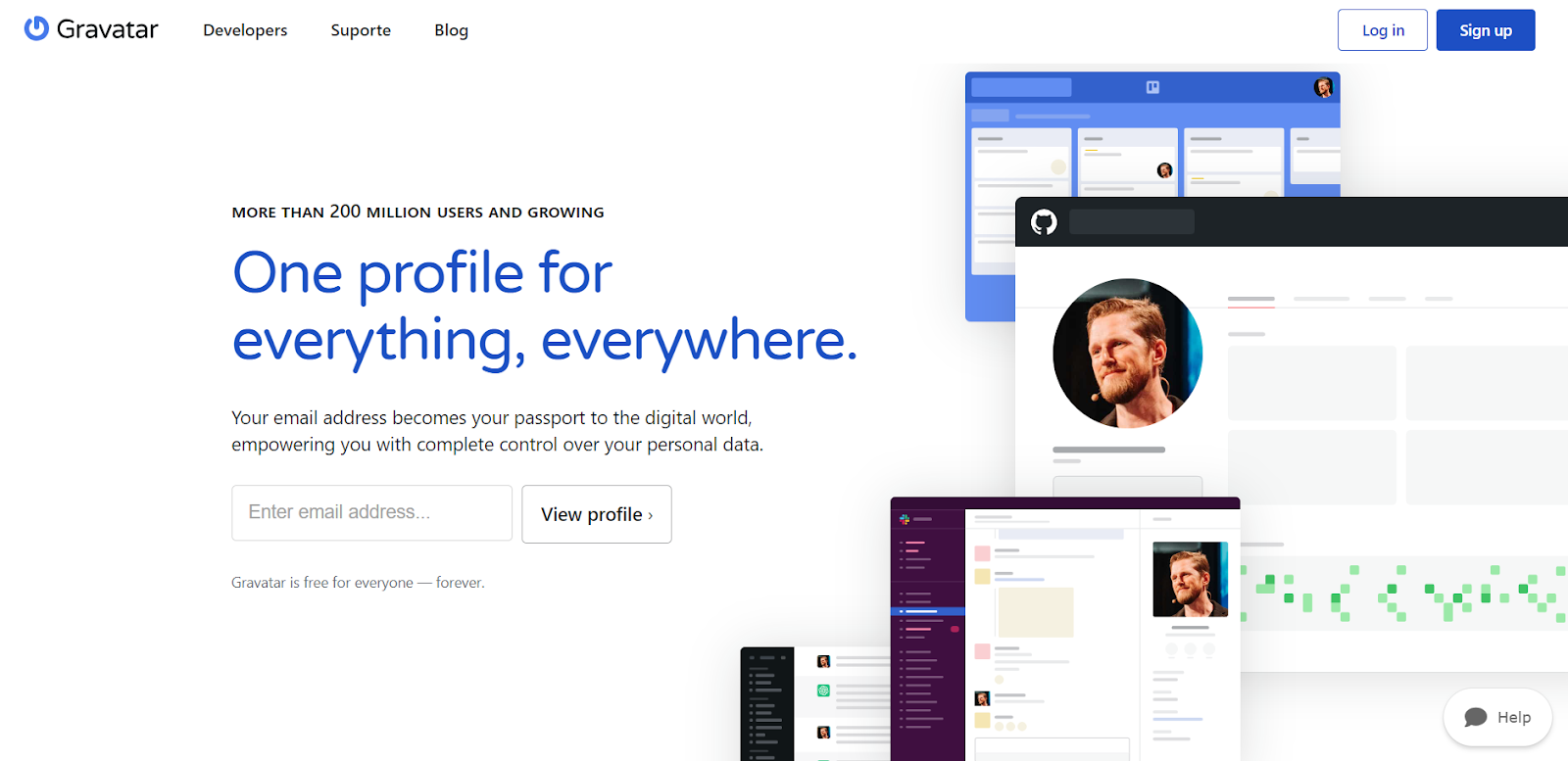
2. Na próxima tela, insira seu endereço de e-mail e clique em “continuar”. Lembrando que esse e-mail deve ser aquele que você usará para comentar em outros sites e blogs.
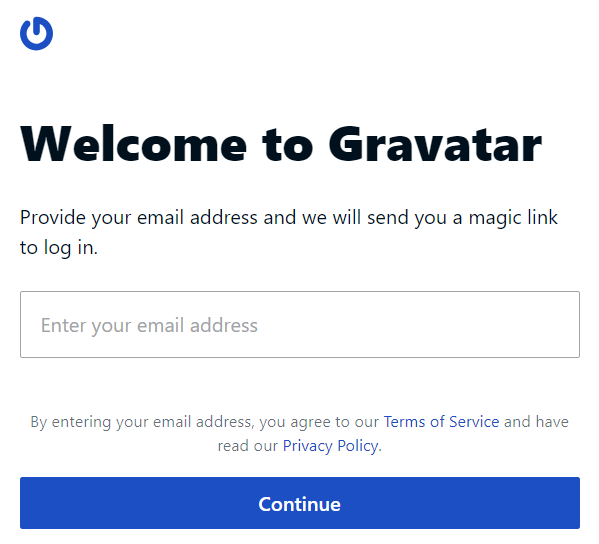
Feito isso, vá até o seu sistema de e-mails e clique na mensagem de confirmação de cadastro no Gravatar. Dessa forma, o Gravatar te redirecionará automaticamente para o painel dele.
3. Na parte debaixo da página, será mostrada a Galeria Gravatar. Para enviar sua imagem, clique no botão azul “Upload image”. A selecione no seu computador para realizar o upload.
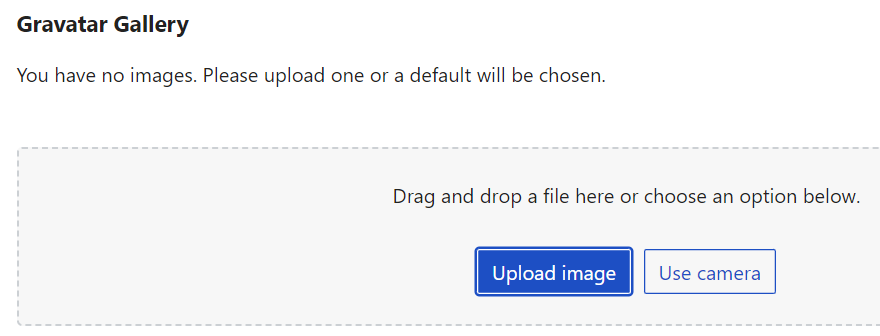
4. Depois será mostrada uma área para corte e posicionamento da imagem. Realize as configurações que desejar. Como a imagem precisa ser quadrada, o recorte precisa ser quadrado e o sistema do Gravatar te permite fazer isso, caso tenha uma foto em outro formato.
Curiosidade: a foto mostrada abaixo foi gerada por inteligência artificial.
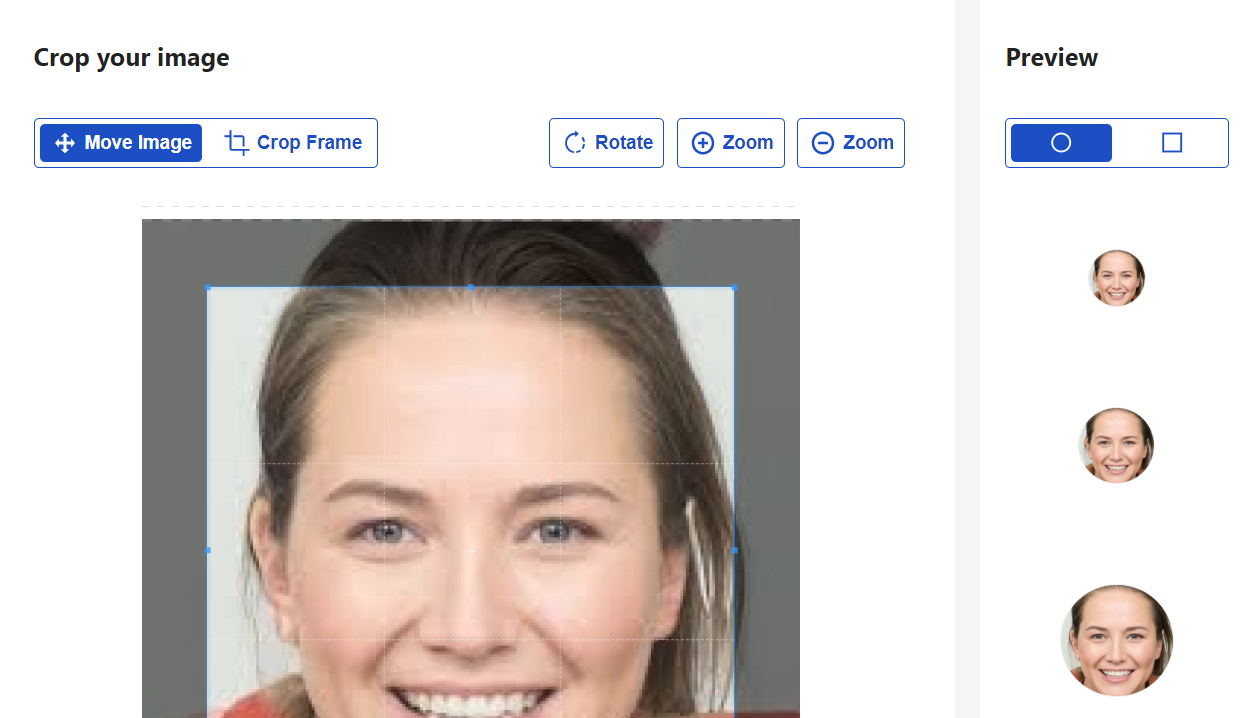
5. Defina as configurações de exibição do Gravatar. Elas são uma forma de proteger crianças e o público mais sensível de visualizar as suas imagens, caso tenha algo desconfortável ou não recomendado para menores.
Como o WordPress também agrega sites adultos, configurar corretamente o Gravatar, impede que pessoas (que não desejarem isso) sejam expostos à nudez ou imagens de comportamentos não seguros. Uma vez que a sua avaliação do Gravatar esteja configurada (quase sempre sendo a G), sua imagem já será mostrada nos sites em que comentar.
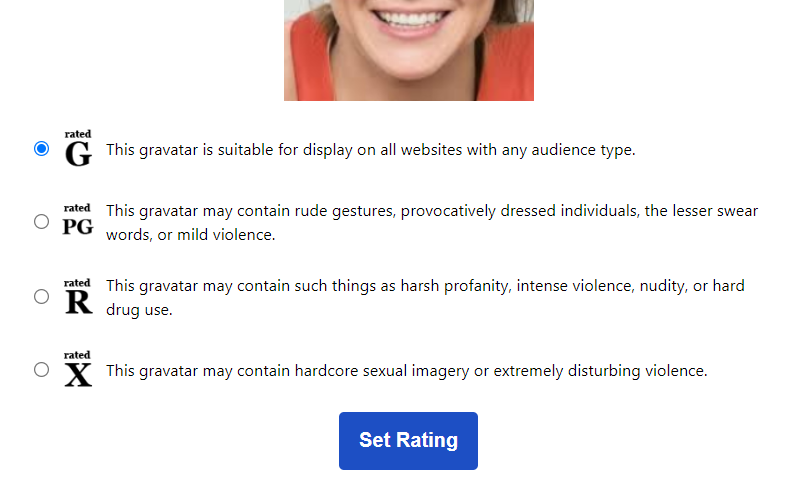
Como funciona o sistema de avaliação do Gravatar?
Caso ainda não conheça o sistema de classificação do Gravatar, explicaremos cada um deles. De forma geral, eles são uma indicação de qual o tipo da imagem que está enviando e em que contextos ela poderá ser mostrada.
Gravatar G
A avaliação "G" do Gravatar significa "Geral" e é apropriada para todos os públicos. Se for usar apenas seu rosto de perfil ou um personagem de algum filme, ou série, opte por essa opção. Ela garante que sua imagem de perfil seja adequada para todas as idades e ambientes, sem conteúdo ofensivo ou inadequado.
Gravatar PG
A avaliação "PG", significa "Parental Guidance" (que pode ser traduzido como “Orientação dos Pais”). Ela pode incluir imagens levemente mais ousadas ou criativas, mas ainda mantém um nível de respeito e decoro. Ou seja, sem exageros.
Gravatar R
A avaliação "R" no Gravatar indica classificação "Restrita". Esta avaliação é destinada a imagens que podem conter conteúdo mais adulto, linguagem forte ou temas intensos. Ela é geralmente associada a imagens que podem não ser apropriadas para todas as idades (coisas relacionadas a violência ou nudez) e que podem conter elementos mais provocativos ainda.
Gravatar X
A avaliação X é para nudez e atos de violência extremos. Inclusive, há certo debate entre haver esse tipo de classificação ou não. Visto que ela serve para promover a segurança dos usuários, mas para muitos, não deveria existir tal opção, se a Gravatar R já cumpre, de certa forma, esse papel.
Como desativar o Gravatar no seu site WordPress?
Caso não deseje, por algum motivo, a utilização do Gravatar no seu site WordPress, vá em Configurações → Discussão e desmarque a caixa ao lado que possui a opção de exibição de avatar.

O que acontece se o usuário não possuir uma imagem do Gravatar?
O WordPress insere uma imagem que pode ser escolhida no menu lateral do WordPress → configurações → Discussões → Avatar Padrão. As opções são: pessoa misteriosa (o mais comum), vazio, logo do Gravatar, Identicon, Wavatar, MonsterID, Retrô e RoboHash.
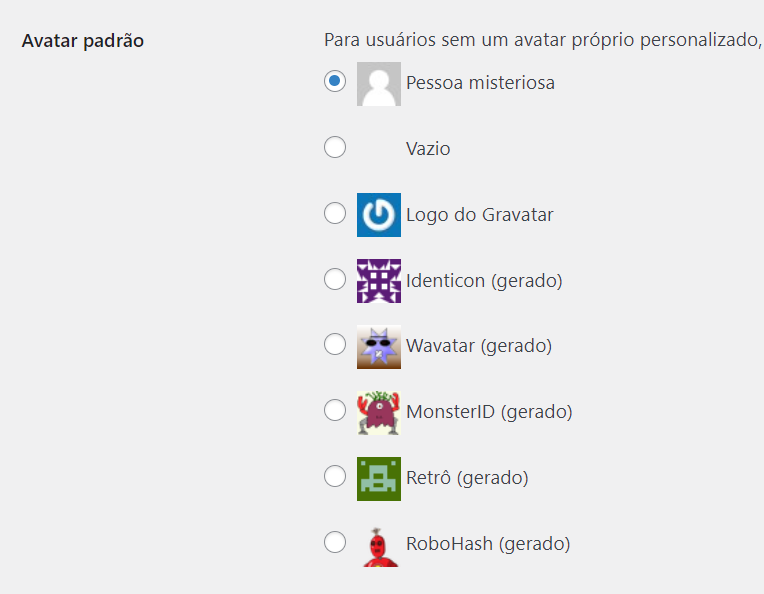
Qual é a diferença entre o Gravatar e os avatares padrão do WordPress?
A resposta para essa pergunta é praticamente a da questão anterior. O Gravatar é uma foto de perfil unificada baseada no e-mail cadastrado pelo usuário. Os avatares padrão do WordPress são a configuração "default", caso o Gravatar não tenha sido implementado.
Como alterar o avatar padrão para uma imagem personalizada?
Pode ser que as imagens padrão de avatar não sejam do seu agrado e prefira utilizar uma própria e personalizada. Se for o caso, ensinaremos abaixo como fazer isso.
1. Envie a imagem para o WordPress
Primeiro, escolha a imagem que deseja utilizar como avatar padrão e envie para a biblioteca de mídia do WordPress. Lembre-se que ela precisa ser quadrada e estar em um formato pequeno 250x250 pixels, por exemplo, uma vez que será carregada todas as vezes e influenciará a velocidade de carregamento do site.
No painel do WordPress vá em menu lateral → Mídia → Adicionar novo arquivo.
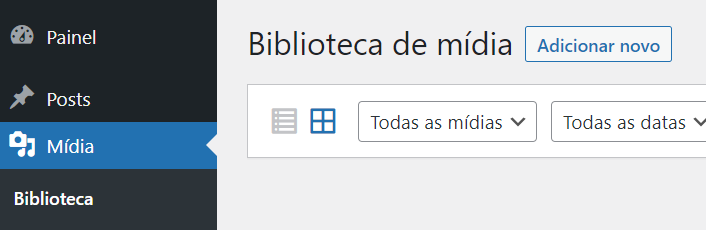
Para selecionar a imagem no seu computador, clique no botão “selecionar arquivos”.
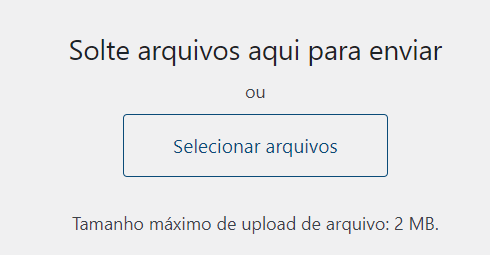
Com isso, o WordPress fará o upload da imagem. Uma vez que o upload esteja concluído, copie a URL através do botão localizado no lado direito inferior.
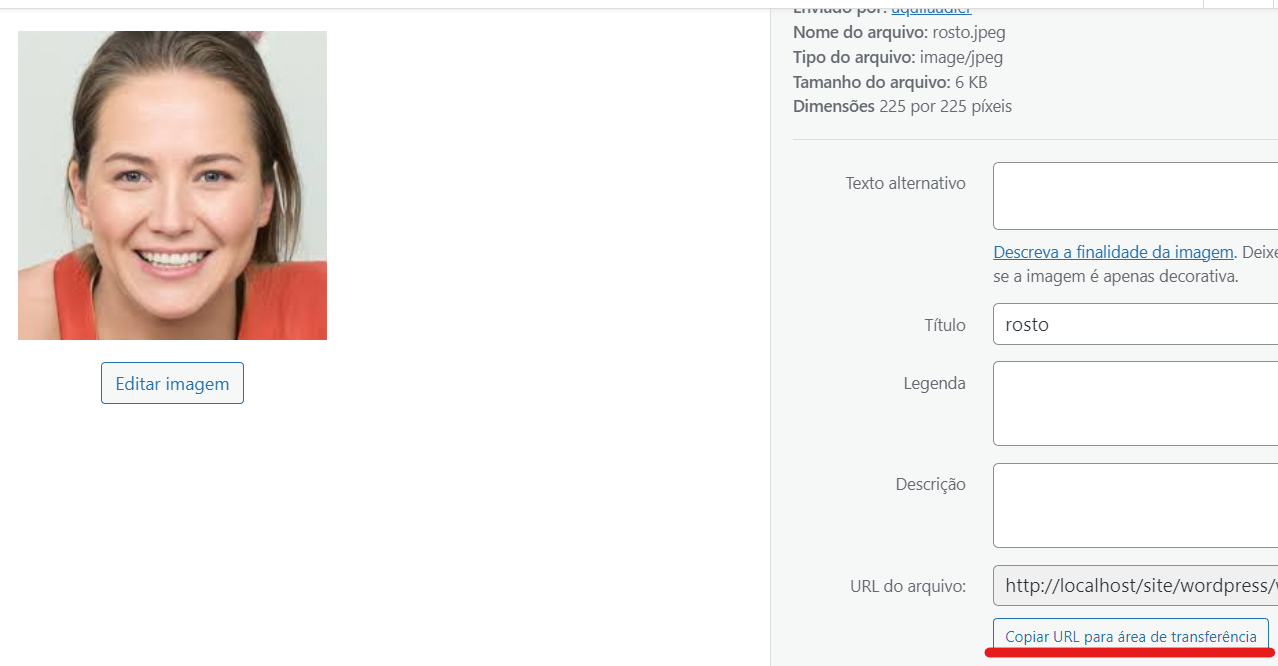
2. Adicione o código ao arquivo functions.php
Para adicionar o avatar padrão, é necessário adicionar o seguinte código no arquivo functions.php, localizado na pasta do seu tema.
add_filter( 'avatar_defaults', 'wpb_new_gravatar' );
function wpb_new_gravatar ($avatar_defaults) {
$myavatar = 'LINK DA SUA IMAGEM';
$avatar_defaults[$myavatar] = "Novo avatar padrão";
return $avatar_defaults;
}Onde está destacado “LINK DA SUA IMAGEM”, cole o link copiado no passo anterior.
Caso não tenha encontrado o functions.php, ele é um arquivo que fica dentro da pasta do seu tema. Ele pode ser acessado via cliente FTP, gerenciador de arquivos ou em Aparência → Editor de arquivo de tema.
3. Configure seu avatar padrão
Concluído o passo anterior, vá no menu lateral do WordPress → Configuração → Discussão e selecione o novo avatar padrão definido pelo código.
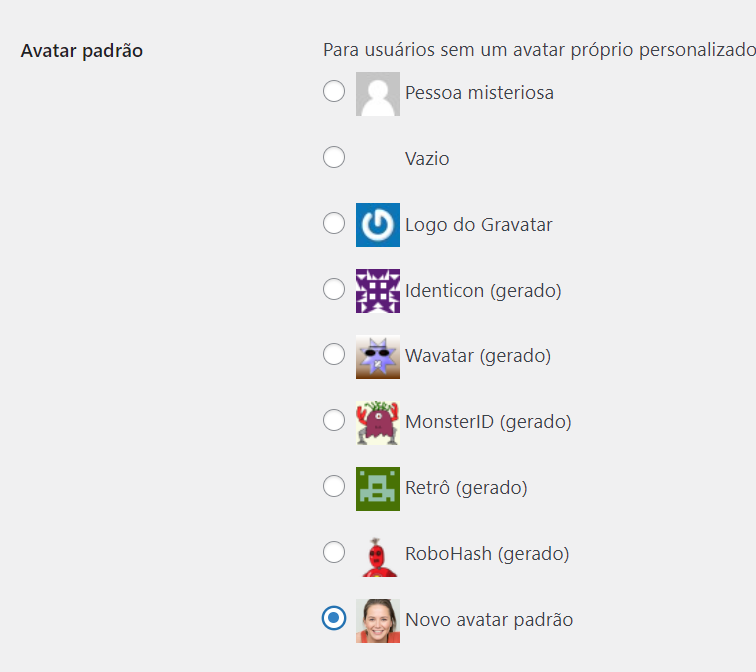
Existe um plugin para alterar o avatar padrão?
Como, para praticamente tudo no WordPress, existe um plugin como solução. Para esse caso em específico, temos o WP Custom Avatar.
O Gravatar funciona em sua versão do WordPress?
Funciona sim, desde a versão 2.5 (lançada em 2008) até as atuais. É um serviço que expandiu também para Redmine (desde 2008 também) e é oferecido dentre os módulos do Drupal, outro CMS concorrente do WordPress.
Qual o tamanho da imagem de perfil do Gravatar?
O sistema do Gravatar indica até 512 pixels de largura e altura, sendo obrigatório o formato quadrado. Se enviar uma imagem maior, o sistema a redimensionará. Por padrão, nos sites, a imagem de perfil é mostrada em 80 x 80 pixels, mas isso pode variar a depender da configuração do tema.
É necessário ter um site ou blog para utilizar o Gravatar?
Para utilizar como sistema de foto de perfil do seu site, sim. Mas como usuário não.
Um usuário pode cadastrar apenas uma conta no Gravatar para que sua imagem seja mostrada nos blogs e sites que comentar. Não é necessário que esse usuário em específico tenha um site ou blog para isso.
O Gravatar suporta Gifs animados?
Esse é um desejo antigo de muitos usuários do Gravatar. Até o momento, não é possível inserir Gifs animados no Gravatar. As justificativas mais comuns para essa opção não ter sido implementada são:
- Como as imagens são redimensionadas, Gifs tendem a perder o conteúdo do "vídeo", o que dificultaria a identificação do avatar.
- Gifs animados tendem a ser distrativos e, para evitar que a seção de comentário de todos os sites usuários do Gravatar fiquem bagunçados, decidiram deixar apenas imagens estáticas mesmo.
- Gifs consomem mais largura de banda, o que tornaria o carregamento dos sites bem mais lento.
- Gifs podem conter trechos de animação não recomendáveis para toda a audiência e isso dificultaria o monitoramento dos avatares.
Entretanto, pode ser que futuramente essa função seja programada e esteja disponível no Gravatar. As chances são mínimas, visto que o serviço existe desde 2008 e ainda não fizeram isso, mas não temos como prever atualizações futuras.
O que fazer se o Gravatar não estiver funcionando no meu site?
O motivo mais comum das imagens de perfil do Gravatar não funcionarem como deveria são os plugins de cache ou de otimização de imagem.
Normalmente, plugins de cache alteram a chamada de arquivos externos a fim de otimizá-los. Esse recurso é útil e realmente faz diferença no carregamento da página.
No entanto, muitas vezes, é impedido ou atrasado o download das imagens vindas do servidor do Gravatar, o que gera erro de carregamento e o famoso ícone de "imagem quebrada".
Conclusão
No artigo de hoje mostramos o que é o Gravatar, como ele funciona e quais as principais dúvidas relacionadas a ele. Acreditamos que o post ficou completo, mas se restou alguma dúvida, é só falar com a gente na seção dos comentários que resolveremos rapidamente para você.
Obrigado por ter lido até aqui. Tenho certeza que ao se cadastrar no Gravatar e utilizá-lo da forma correta, vai poder ter sua foto de perfil unificada em diversos outros sites, te fazendo se diferenciar daquele mar de comentários sem rosto.
Um forte abraço!